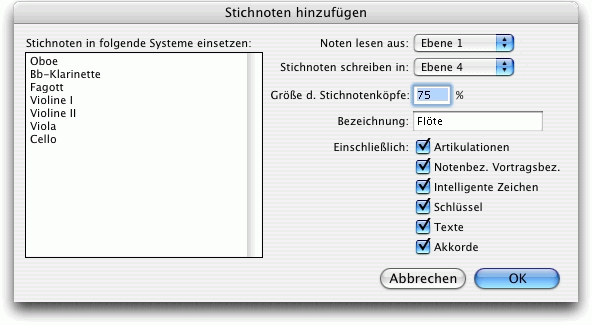
Wie Sie dahin kommen
Wählen Sie mit dem Anwahlwerkzeug einen Abschnitt an, der als Stichnoten geschrieben werden soll. Wählen Sie ‘Stichnoten hinzufügen’ aus dem Untermenü ‘Partitur und Arrangement’ in dem  -Menü.
-Menü.
Was es bewirkt
Das Plug-In ‘Stichnoten hinzufügen’ ermöglicht Ihnen auf einfache Weise Stichnoten in einem angewählten Abschnitt in einer beliebigen Anzahl an Notensystemen hinzuzufügen.
- Noten lesen aus. Wählen Sie aus dem Einblendmenü die Ebene, in der die Vorlage für die Stichnoten enthalten ist.
- [Liste der Notensysteme]. Wählen Sie die Notensysteme an, in denen Sie im angewählten Bereich Stichnoten platzieren möchten. Klicken Sie, um ein System anzuwählen, Umschalt-Klicken Sie, um mehrere untereinanderliegende Systeme anzuwählen, drücken Sie die Wahl-Taste, um nicht untereinanderliegende Systeme anzuwählen.
- Stichnoten schreiben in:. Wählen Sie aus dem Einblendmenü die Ebene an, in der die Stichnoten platziert werden sollen.
- Größe der Stichnotenköpfe. Geben Sie in dieses Textfeld die prozentuale Größe für die Notenköpfe der Stichnoten ein.
- Name. Wenn Sie die Stichnoten durch einen Instrumentennamen oder einen anderen Text identifizieren möchten, geben Sie einen Namen in diesen Textfeld ein. Das Plug-In verwendet in der Voreinstellung die Notensystembezeichnung. Der Text wird als notenbezogene Vortragsbezeichnung eingefügt und der ersten Stichnote zugeordnet.
- Einschließlich; Artikulationen • Vortragsbezeichnungen • Intelligente Zeichen • Schlüssel • Texte • Akkorde. Aktivieren Sie die Objekttypen, die außer den Stichnoten an die Zielstelle übernommen werden sollen.
- OK • Abbrechen. Klicken Sie ‘OK’, um Stichnoten mit den angewählten Optionen zu platzieren und zum Dokument zurückzukehren. Klicken Sie ‘Abbrechen’, um die Dialogbox zu verlassen, ohne Änderungen vorzunehmen.
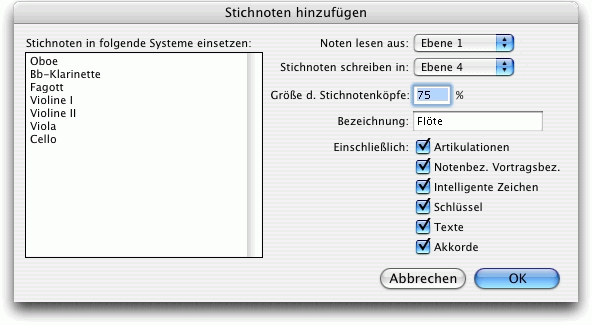
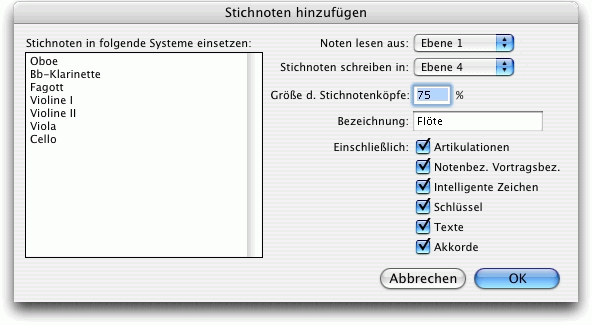
![]() -Menü.
-Menü.